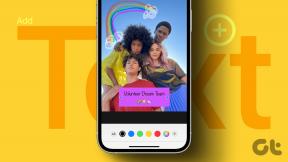كيفية تغيير دليل التثبيت الافتراضي في Windows 10
منوعات / / November 28, 2021
عندما تقوم بتثبيت برنامج أو تطبيق جديد ، يتم تثبيته افتراضيًا في C: \ Program Files أو دليل C: \ Program Files (x86) اعتمادًا على بنية النظام أو البرنامج الذي تستخدمه التثبيت. ولكن إذا نفدت مساحة القرص ، فيمكنك تغيير دليل التثبيت الافتراضي للبرامج إلى محرك أقراص آخر. أثناء تثبيت برامج جديدة ، يوفر القليل منها خيار تغيير الدليل ، ولكن مرة أخرى ، لن ترى هذا الخيار ، وهذا هو سبب أهمية تغيير دليل التثبيت الافتراضي.

إذا كانت لديك مساحة كافية على القرص ، فلا يوصى بتغيير الموقع الافتراضي لدليل التثبيت. لاحظ أيضًا أن Microsoft لا تدعم تغيير موقع مجلد Program Files. تنص على أنه إذا قمت بتغيير موقع مجلد Program Files ، فقد تواجه مشكلات مع بعض برامج Microsoft أو مع بعض تحديثات البرامج.
على أي حال ، إذا كنت لا تزال تقرأ هذا الدليل ، فهذا يعني أنك تريد تغيير موقع التثبيت الافتراضي للبرامج. لذلك دون إضاعة أي وقت ، دعنا نرى كيفية تغيير دليل التثبيت الافتراضي في نظام التشغيل Windows 10 من خلال الخطوات المذكورة أدناه.
كيفية تغيير دليل التثبيت الافتراضي في Windows 10
قبل المتابعة، إنشاء نقطة استعادة النظام و أيضا نسخة احتياطية من السجل الخاص بك فقط في حالة حدوث خطأ ما.
1. اضغط على مفتاح Windows + R ثم اكتب رجديت واضغط على Enter لفتح محرر التسجيل.

2. انتقل إلى مسار التسجيل التالي:
HKEY_LOCAL_MACHINE \ SOFTWARE \ Microsoft \ Windows \ CurrentVersion
3. تأكد من أنك قمت بتمييز CurrentVersion ثم في الجزء الأيمن من النافذة انقر نقرًا مزدوجًا على ملف ProgramFilesDir مفتاح.

4. الآن قم بتغيير القيمة الافتراضية ج: \ البرنامج الملفات إلى المسار الذي تريد تثبيت جميع البرامج الخاصة بك مثل د: \ ملفات البرامج.
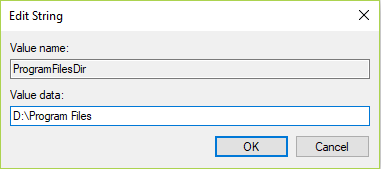
5. إذا كان لديك إصدار 64 بت من Windows ، فأنت بحاجة أيضًا إلى تغيير المسار في DWORD ProgramFilesDir (إلى x86) في نفس الموقع.
6. انقر نقرًا مزدوجًا فوق ProgramFilesDir (إلى x86) ومرة أخرى غير الموقع إلى شيء مثل د: \ ملفات البرامج (x86).
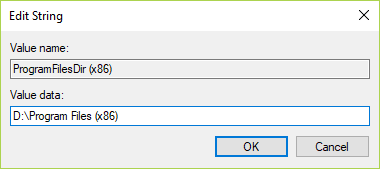
7. أعد تشغيل الكمبيوتر لحفظ التغييرات وحاول تثبيت برنامج لمعرفة ما إذا كان مثبتًا في الموقع الجديد الذي حددته أعلاه.
موصى به:
- إصلاح رموز سطح المكتب ، استمر في إعادة الترتيب في نظام التشغيل Windows 10
- كيفية نقل تطبيقات Windows 10 إلى محرك أقراص آخر
- كيفية استخدام Malwarebytes Anti-Malware لإزالة البرامج الضارة
- قم بإزالة Cast to Device Option من قائمة السياق في Windows 10
هذا كل ما تعلمته بنجاح كيفية تغيير دليل التثبيت الافتراضي في Windows 10 ولكن إذا كان لا يزال لديك أي أسئلة بخصوص هذه المقالة ، فلا تتردد في طرحها في قسم التعليقات.